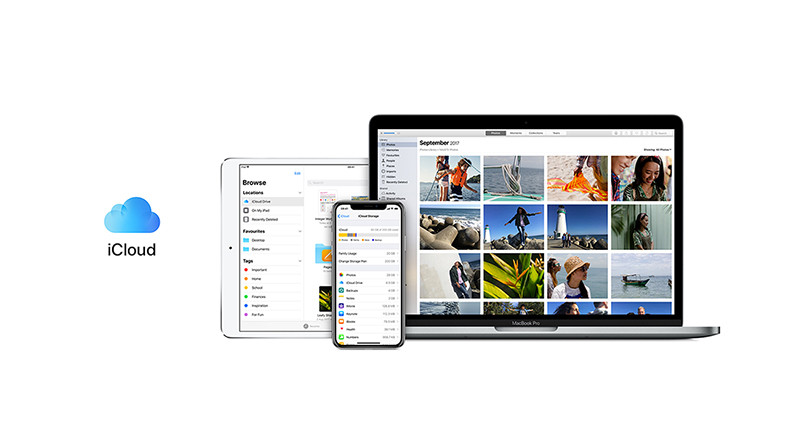
Một số Apple Trong bài viết này, chúng tôi đã tổng hợp các quy trình sao lưu iCloud mà người dùng sử dụng một cách vô thức và một số không thích sử dụng do tốc độ internet thấp hoặc nhầm lẫn.
Apple Với iCloud, một hệ thống đám mây cho phép bạn dễ dàng sao lưu các thiết bị của mình, sao lưu iPhone quy trình và hơn thế nữa. Chúng tôi đã biên soạn một danh sách đơn giản về những việc cần làm.
một cái mới Apple Nếu bạn đã nhận được sản phẩm hoặc hiện có Apple thiết bị của bạn đồng bộ Nếu bạn muốn sử dụng nó bằng cách nào đó, bài viết này là dành cho bạn. Chúng tôi đã biên soạn một danh sách đơn giản về những việc cần làm.
Làm thế nào để sao lưu iPhone?
- Tên của tôi #1: với thiết bị của bạn vào mạng không dây liên kết.
- Tên của tôi #2: của phần Cài đặt ở trên cùng Đăng nhập vào iCloud từ tab có tên của bạn.
- Tên của tôi #3: Bật sao lưu iCloud và sao lưu ngay bây giờ Nói.
iCloudBạn có thể thấy rằng phần nơi bạn có thể chỉnh sửa các ứng dụng bạn muốn sao lưu cũng nằm trong cùng một menu. Trong trường hợp mạng internet yếu; Khi sao lưu một phần nhỏ các tệp quan trọng của bạn như tất cả ghi chú, lời nhắc, danh bạ, lịch, tin nhắn và e-mail, bạn chỉ có thể tắt phần ảnh.
Một tính năng chức năng khác của hệ thống là, giống như trong Google Drive, bạn có thể lưu miễn phí bất kỳ dữ liệu nào bạn muốn ngoài các thiết bị của mình. 5 GBNó cung cấp khả năng lưu trữ. Một lần nữa, bạn có thể nhấp vào phần từ menu chúng tôi đã đề cập ở trên và tăng dung lượng lưu trữ của mình từ phần này.
ICloud phụ phí dung lượng bao nhiêu?
Appletừ người dùng theo dữ liệu hiện tại 50 GBcho khu vực 649 TL / tháng, 200 GBcho khu vực 19,99 TL / tháng, 2 TBcho khu vực 64,99 TL / tháng yêu cầu thanh toán.
Làm thế nào để sao lưu macOS?
- Tên của tôi #1: Nằm ở trên cùng bên trái của màn hình Apple từ logo sở thích hệ thống mở.
- Tên của tôi #2: Apple Nhấp vào biểu tượng ID.
- Tên của tôi #3: Từ menu bên trái, đăng nhập vào tab iCloud iCloud DriveMở .
- Tên của tôi #4: Đến menu nơi bạn có thể thực hiện tất cả các thao tác của mình, nơi bạn có thể quản lý không gian lưu trữ với các ứng dụng khác được sử dụng trên Mac, trên cùng một bảng điều khiển. đã vào bạn đang ở trong.
Làm thế nào để sao lưu iPhone với macOS?
- Tên của tôi #1: Kết nối thiết bị của bạn với máy tính và nếu bạn có phiên bản mới nhất Người tìm kiếmnếu bạn đang sử dụng phiên bản cũ hơn iTunesMở .
- Tên của tôi #2: “Tin tưởng máy tính này?” Nếu bạn gặp phải cảnh báo lòng tin Nói.
- Tên của tôi #3: Nhấp vào biểu tượng thiết bị của bạn, nếu nó không xuất hiện, hãy đảm bảo rằng bạn đã cài đặt phiên bản mới nhất trên PC, thiết bị của bạn đã được bật hoặc cáp USB đảm bảo rằng nó đang hoạt động.
- Tên của tôi #4: Từ phần Sao lưu điện thoại Iphone Nhấp vào nút sao lưu ngay bây giờ để sao lưu tất cả dữ liệu trên điện thoại của bạn vào iCloud hoặc vào PC của bạn.
Làm thế nào để xóa một bản sao lưu vào iCloud?
đơn giản như xóa bản sao lưu iPhone Chúng tôi đã tóm tắt quá trình với tất cả các chi tiết bên dưới cho bạn. Chúng tôi đã không bỏ qua việc bổ sung cách bạn có thể làm điều đó không chỉ trên thiết bị iPhone mà còn trên máy tính của bạn.
Làm thế nào để xóa các bản sao lưu iPhone?
- Tên của tôi #1: Từ Cài đặt iCloudĐăng nhập vào .
- Tên của tôi #2: Quản lý miền Khi bạn nhấp vào phần này, tất cả các thiết bị bạn đã sao lưu trước đó sẽ xuất hiện dưới dạng biểu tượng với tên của chúng.
- Tên của tôi #3: Nhấp vào thiết bị bạn không muốn sao lưu nữa xóa bản sao lưu Đủ để nói.
Làm thế nào để xóa các bản sao lưu iCloud với macOS?
- Tên của tôi #1: Từ tùy chọn hệ thống, Apple danh tính của bạn mở.
- Tên của tôi #2: iCloud Nhấp vào tab.
- Tên của tôi #3: Quản lý lưu trữ Chọn phần Sao lưu.
- Tên của tôi #4: Các bản sao lưu thành công mà bạn đã thực hiện, giống như iPhone, trong phần này. tên và biểu tượng thiết bị xuất hiện trong biểu mẫu.
- Tên của tôi #5: Nhấp vào thiết bị bạn không muốn sao lưu nữa xóa bản sao lưu Đủ để nói.
Windows Cách xóa bản sao lưu iCloud bằng
- Tên của tôi #1: Windows đã tải xuống PC của bạn. iCloud Drive Mở bảng điều khiển và đăng nhập vào phần quản lý.
- Tên của tôi #2: bên trái sao lưu Khi bạn nhấp vào phần này, bạn sẽ thấy các thiết bị mà bạn đã sao lưu trước đó trên màn hình. tên và biểu tượng của họ bạn có thể thấy.
- Tên của tôi #3: Nhấp vào thiết bị mà bạn cho rằng mình không cần sao lưu nữa, xóa bản sao lưu Đủ để nói.
Chúng ta đã học cách tạo bản sao lưu, hãy xem chúng ta cần làm gì để khôi phục các bản sao lưu này trên một thiết bị khác. Cũng giống như các thao tác sao lưu, các thao tác khôi phục của chúng tôi rất đơn giản. liền mạch chúng ta có thể.
Làm thế nào để khôi phục lại iPhone?
- Tên của tôi #1: Bật thiết bị bạn muốn khôi phục. (Bạn sẽ thấy màn hình Xin chào) Nếu thiết bị đã được thiết lập, bạn có thể sử dụng nội dung thiết bị để thực hiện tất cả các bước này. bạn xóa yêu cầu.
- Tên của tôi #2: Sau này Ứng dụng và dữ liệu đến với phần.
- Tên của tôi #3: Nhấp vào Khôi phục từ bản sao lưu iCloud và chọn tài khoản iCloud mà bạn đã sao lưu. đăng nhập làm đi.
- Tên của tôi #4: Bạn muốn cài đặt hỗ trợ chọn.
- Tên của tôi #5: Từ mạng không dây bạn đã kết nối đừng đi ra ngoài và đợi quá trình chuyển hoàn tất, vậy là xong. Bạn có thể tìm thông tin chi tiết tại đây.
Làm thế nào để khôi phục macOS?
- Tên của tôi #1: Nếu để sao lưu Cỗ máy thời gian bạn đã sử dụng lại tất cả dữ liệu và cá nhân hóa của mình trong hệ điều hành. Cỗ máy thời gianBạn có thể tải xuống từ.
- Tên của tôi #2: Bạn chỉ cần đăng nhập vào iCloud từ máy Mac mới nếu bạn đã lưu dữ liệu của mình vào iCloud. hợp lý.
Làm thế nào để khôi phục iPhone với macOS?
- Tên của tôi #1: Kết nối thiết bị của bạn với máy tính và mở Finder nếu bạn có phiên bản mới nhất hoặc iTunes nếu bạn đang sử dụng phiên bản cũ hơn.
- Tên của tôi #2: Nếu bạn nhận được cảnh báo “Tin cậy máy tính này” lòng tin Nói.
- Tên của tôi #3: Thiết bị của bạn đến biểu tượng Nhấp vào đó, nếu không, hãy đảm bảo rằng bạn đã cài đặt phiên bản mới nhất trên PC, thiết bị của bạn đã được bật nguồn hoặc cáp USB đang hoạt động.
- Tên của tôi #4: Nhấp vào iPhone bên cạnh phần kiểm tra các bản cập nhật ngay dưới phần phần mềm trên màn hình xuất hiện. khôi phục Ấn nút.
Các vấn đề phổ biến nhất mà người dùng gặp phải:
“Tôi quên mật khẩu iCloud của mình”
Thật không may, một số vấn đề không thể được giải quyết. Có dịch vụ khách hàng tốt nhất Apple Nếu bạn quên mật khẩu iCloud của mình ngay cả nhân viên không thể giải quyết. Nhưng mà Apple Nếu bạn thêm một địa chỉ e-mail bổ sung và được sử dụng thường xuyên vào phần thêm tài khoản của trang tài khoản id, ngoại trừ iCloud, bạn có thể tăng cơ hội khôi phục mật khẩu đã quên của mình.
“Sao lưu iCloud không thành công, không thể hoàn thành”
Tất cả chúng ta đều đã gặp phải những cảnh báo khó chịu như vậy, mặc dù đôi khi chúng ta làm đúng mọi thứ. Nếu bạn nhận được một cảnh báo như vậy vấn đề Đó có thể là mạng Wi-Fi không phù hợp hoặc phần mềm đã lỗi thời. Trước tiên, hãy thử lại bằng cách tắt và trên iPhone và tài khoản iCloud của bạn. Nếu sự cố vẫn tiếp diễn, bạn có thể kết nối với mạng Wi-Fi khác và giải quyết sự cố nếu phần mềm của bạn được cập nhật.
“Tôi không thể thấy bản sao lưu iPhone của mình trong iCloud / iTunes”
Có lẽ một trong những vấn đề phổ biến nhất. Thật không may, sự cố này, có thể do nhiều nguyên nhân, phần lớn là do sao lưu không thành công và Kết nối mạng xuất hiện từ các vấn đề.
“Tôi quên mật khẩu sao lưu iPhone của mình”
Có một giải pháp đơn giản như mật khẩu iCloud trong trường hợp bạn bị mất mật khẩu này, mật khẩu này khác với mật khẩu iCloud và bắt buộc phải nhập khi sao lưu, để ngăn người khác truy cập vào dữ liệu của bạn. không phải. Vì lý do này, bạn nên ghi lại mật khẩu khi thực hiện sao lưu. nhớ.
“Không đủ dung lượng trên iCloud hoặc PC của bạn”
Như bạn có thể đoán từ tiêu đề, vấn đề này có thể được giải quyết mà không gặp bất kỳ rắc rối nào. Nhưng khi chúng tôi đã hoàn thành các giai đoạn quan trọng nhất của việc khôi phục bản sao lưu và thấy cảnh báo này ở cuối, rất khó để phải quay lại từ đầu. làm phiền nó có thể là. Theo ý kiến của chúng tôi, hãy đề phòng trước khi thấy cảnh báo này.
“Không hoàn thành sao lưu iTunes”
Applevới hệ điều hành mới chấm dứt và Apple iTunes, được kết hợp với âm nhạc trong một ứng dụng, là một ứng dụng mà chúng tôi có thể truy cập tất cả nhạc và podcast của bạn và thực hiện các điều chỉnh cho các thiết bị của chúng tôi như iPod, iPad và iPhone.
Nếu bạn gặp phải vấn đề này, kiên nhẫn có thể là lựa chọn đầu tiên. Tuy nhiên, khi mất kết nối giữa hai thiết bị hoặc không kết nối được iTunes thì trên màn hình sẽ không xuất hiện cảnh báo. nếu mãi mãi Nếu bạn không muốn đợi, hãy hủy quá trình, kiểm tra kết nối của bạn và khởi động lại bản sao lưu, và bạn sẽ giải quyết được vấn đề.
Mặc dù những nỗ lực của hầu hết các công ty viễn thông ở nước ta về tốc độ đều có những bước phát triển tốt, nhưng những lời phàn nàn cho thấy hầu hết các thương hiệu nổi tiếng cung cấp dịch vụ internet cho cá nhân và doanh nghiệp đều giống nhau về mặt này. trượt trong lớp. Do đó, đôi khi người dùng có thể nghĩ rằng các quy trình dài là một vấn đề.
Nói tóm lại, chúng tôi đã nổi lên như một công ty thu hút người dùng bằng sự quyết tâm của mình. Apple’s, được thành lập dựa trên chủ nghĩa tối giản và đơn giản iOS Các vấn đề quan trọng nhất và không thể thay đổi trên hệ điều hành là vấn đề mật khẩu. Bạn có thể xem bài viết mới nhất của chúng tôi về sự hòa giải của công ty, công ty bị ám ảnh bởi an ninh, với FBI, tại đây.
Đối với tất cả các vấn đề của bạn ngoại trừ vấn đề mật khẩu, trước hết, hiện hành bạn nên giữ Bạn nên kết nối giữa điện thoại và PC đúng cách bằng cáp. Nếu có sự cố mà bạn không thể giải quyết, bạn có thể hoàn tất quá trình sao lưu hoặc khôi phục với tất cả các thiết bị của mình. lại bạn nên bắt đầu Cuối cùng, bạn nên đặc biệt kiểm tra phần mềm bảo mật của máy tính và kiểm tra xem có ứng dụng nào khác đang chặn iTunes hay không. Thông tin chi tiết cũng Appletrang web của có thể được tìm thấy.
